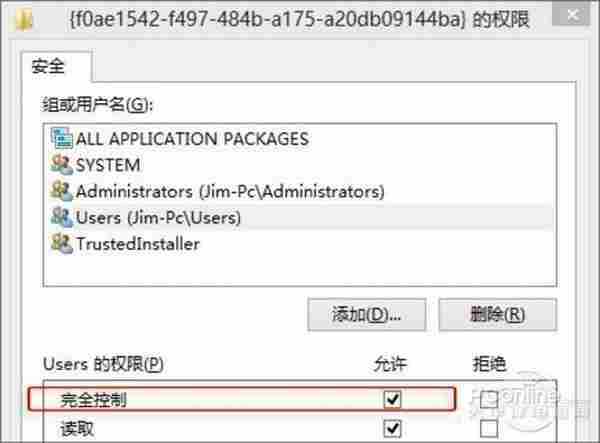这一回,我们给大家介绍一下在Win8系统里如何自定义资源管理器导航栏的技巧。
资源管理器的导航栏,一直是Windows的标志性设计,实际使用中也是非常方便。不过默认情况下,微软并未提供这个面板的自定义功能,于是喜欢简洁的网友就不高兴了。其实借助几项简单的注册表操作,我们完全可以自主决定导航栏里的命令布局,比如要是感觉“家庭组”没啥用处,直接删掉它就可以了。
修改过程共分两步,首先是通过快捷键Win+r调出“运行”对话框,然后输入“regedit”进入注册表编辑器。接下来右击最终键值的上一级目录(本例为“ShellFolder”),通过“权限”→“高级”→所有者“更改”将目录的所有者改为自己,最后再将自己对于该目录的权限修改为“完全控制”。
拥有目标目录的完全权限后,就可以进行下一步操作了。整个过程其实与其他注册表编辑没啥两样,就是通过双击修改具体键值来达到自定义资源管理器导航栏的目的。具体键值对应如下:
1. 删除“家庭组”:HKEY_CLASSES_ROOT\CLSID\{B4FB3F98-C1EA-428d-A78A-D1F5659CBA93}\ShellFolder(Attributes键值由“b084010c”修改为“b094010c”)
2. 删除“库”:HKEY_CLASSES_ROOT\CLSID\{031E4825-7B94-4dc3-B131-E946B44C8DD5}\ShellFolder(Attributes键值由“b080010d”修改为“b090010d”)
3. 删除“网络”:HKEY_CLASSES_ROOT\CLSID\{F02C1A0D-BE21-4350-88B0-7367FC96EF3C}\ShellFolder(Attributes键值由“b084010c”修改为“b094010c”)
4. 删除“收藏夹”:HKEY_CLASSES_ROOT\CLSID\{323CA680-C24D-4099-B94D-446DD2D7249E}\ShellFolder(Attributes键值由“a0900100”修改为“a9400100”)
免责声明:本站资源来自互联网收集,仅供用于学习和交流,请遵循相关法律法规,本站一切资源不代表本站立场,如有侵权、后门、不妥请联系本站删除!
RTX 5090要首发 性能要翻倍!三星展示GDDR7显存
三星在GTC上展示了专为下一代游戏GPU设计的GDDR7内存。
首次推出的GDDR7内存模块密度为16GB,每个模块容量为2GB。其速度预设为32 Gbps(PAM3),但也可以降至28 Gbps,以提高产量和初始阶段的整体性能和成本效益。
据三星表示,GDDR7内存的能效将提高20%,同时工作电压仅为1.1V,低于标准的1.2V。通过采用更新的封装材料和优化的电路设计,使得在高速运行时的发热量降低,GDDR7的热阻比GDDR6降低了70%。
更新日志
- 小骆驼-《草原狼2(蓝光CD)》[原抓WAV+CUE]
- 群星《欢迎来到我身边 电影原声专辑》[320K/MP3][105.02MB]
- 群星《欢迎来到我身边 电影原声专辑》[FLAC/分轨][480.9MB]
- 雷婷《梦里蓝天HQⅡ》 2023头版限量编号低速原抓[WAV+CUE][463M]
- 群星《2024好听新歌42》AI调整音效【WAV分轨】
- 王思雨-《思念陪着鸿雁飞》WAV
- 王思雨《喜马拉雅HQ》头版限量编号[WAV+CUE]
- 李健《无时无刻》[WAV+CUE][590M]
- 陈奕迅《酝酿》[WAV分轨][502M]
- 卓依婷《化蝶》2CD[WAV+CUE][1.1G]
- 群星《吉他王(黑胶CD)》[WAV+CUE]
- 齐秦《穿乐(穿越)》[WAV+CUE]
- 发烧珍品《数位CD音响测试-动向效果(九)》【WAV+CUE】
- 邝美云《邝美云精装歌集》[DSF][1.6G]
- 吕方《爱一回伤一回》[WAV+CUE][454M]